티스토리 뷰
윈도우에서 사진 용량을 줄이고 싶다면 이미지 편집 사이트에서 쉽게 압축할 수 있습니다. 하지만 인터넷을 사용할 수 없는 환경이거나 혹시나 이미지가 도용되는 것이 걱정된다면 윈도우에 있는 기본 앱으로도 사진의 용량을 압축할 수 있습니다. 윈도우의 기본 앱인 [사진]을 활용해서 사진 용량을 줄이는 방법을 이미지와 함께 정리합니다.
윈도우 기본 사진 앱으로 용량 압축
윈도우의 기본 사진 앱으로도 이미지의 비율을 유지하면서 저장 용량을 줄일 수 있습니다. 만약 이미지를 업로드할 때 용량 제한으로 제대로 되지 않을 때 사용할 수 있습니다.
▼먼저 크기를 줄이고 싶은 이미지를 우클릭 한 뒤 [연결 프로그램] - [사진] 항목을 클릭해서 "사진 앱"으로 이미지를 열어줍니다. 만약 "사진 앱"이 없다면 "Microsoft Store"에서 무료로 다운로드할 수 있습니다.
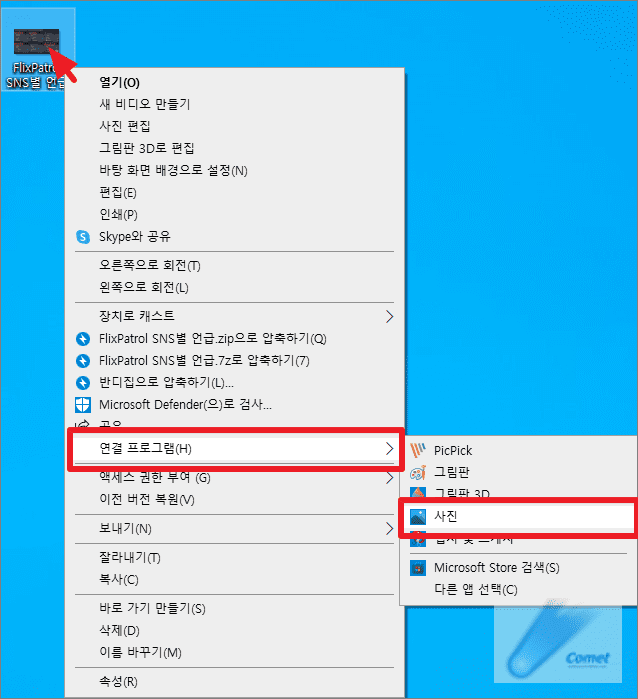
▼이미지 상단에 보이는 상태 창에서 더보기인 [점 세 개 아이콘]을 클릭한 다음 [이미지 크기 조정] 항목을 선택합니다.
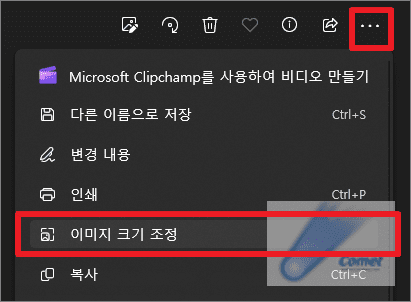
▼첫 번째 항목인 [프로필 사진 및 미리 보기용으로 적합] 항목을 선택합니다. 전체적인 이미지 크기는 줄어들지만 용량이 줄어듭니다. 만약 크기가 마음에 들지 않는다면 하단의 [사용자 지정 크기 정의]를 선택해서 원하는 크기로 저장이 가능합니다. 압축된 이미지 저장 경로를 선택해 저장합니다.
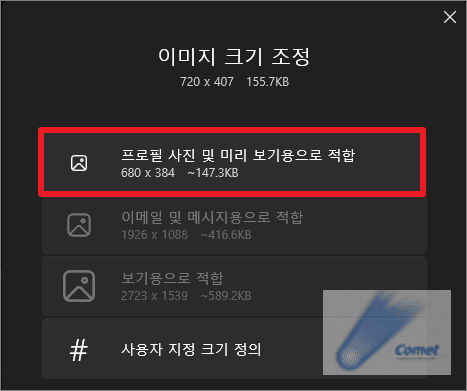
▼압축 전후의 이미지 상세 속성을 확인해 보면 크기가 약 5% 감소했습니다. 이미지 크기, 화질에 따라 감소 정도가 달라집니다. 그에 따라서 이미지 압축률도 달라지게 됩니다.
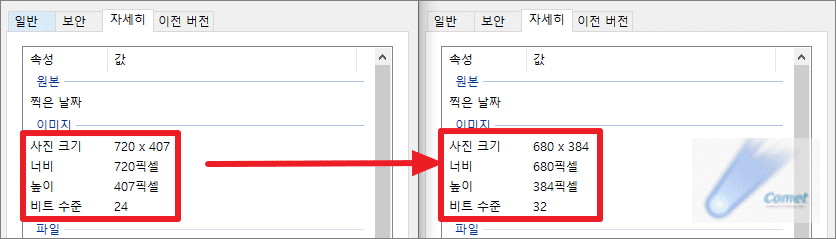
윈도우 이미지 한 번에 압축하는 방법
위의 윈도우 사진 앱은 별도의 추가 프로그램이나 인터넷 연결 없이 사용할 수 있다는 장점이 있습니다. 하지만 만약 여러 사진의 용량을 줄여야 한다면 일일이 처리해야 한다는 번거로움이 있습니다. 프로그램을 설치하는 것 역시 보안이나 바이러스의 위험이 있기 때문에 무료로 이미지를 편집할 수 있는 페이지를 소개합니다.
iLoveIMG는 대량 이미지를 압축하는 것뿐만 아니라 크기를 조절하고, 다른 파일 형식으로 변환이 가능합니다. 다른 무료 사이트는 광고 배너가 붙어있어 사용하기 불편하지만, iLoveIMG는 실제 사용하면서 광고를 볼 일이 없습니다.
'IT > 컴퓨터' 카테고리의 다른 글
| 엑셀 한글 입력 안됨| 세 가지 방법 무조건 해결! (0) | 2023.08.04 |
|---|---|
| PC 메모리 사용량 확보! 정리하는 방법 (0) | 2023.06.11 |
| "현재 거주 지역에서는 YouTube Music을 이용할 수 없습니다" 해결법 (0) | 2022.12.14 |
| 2022년 12월 CPU 성능 순위표 총 정리 (0) | 2022.12.12 |
| 2022년 12월 그래픽 카드 GPU 성능 순위 (0) | 2022.12.10 |

